Excel to niesamowicie potężne oprogramowanie, które może wykonywać prawie wszystkie obliczenia matematyczne lub logiczne, jakich możesz potrzebować. Guru programu Excel mogą tworzyć arkusze kalkulacyjne, które automatyzują złożone procesy, niezbędne dla wielu firm do prawidłowego działania.
Jedyny problem polega na tym, że wprowadzanie danych może być trochę uciążliwe i wymagać znacznego ograniczenia czasu. Zwłaszcza jeśli twoje obliczenia zależą od informacji, które regularnie się zmieniają. Czy naprawdę musisz za każdym razem ręcznie sprawdzać i ręcznie wpisywać zmieniające się informacje?
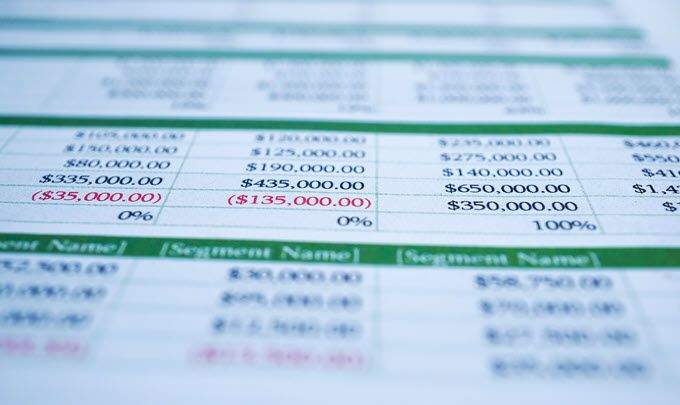
Okazuje się, że ludzie w Microsoft o tym pomyśleli, a Excel ma możliwość bezpośredniego pobierania informacji ze stron internetowych. Co oznacza, że jeśli istnieje strona, która śledzi określoną wartość w jakiejś tabeli internetowej, możesz podłączyć ją do arkusza kalkulacyjnego, upewniając się, że obliczenia są aktualne, za każdym razem, gdy plik Excel zostanie otwarty na komputerze podłączonym do Internetu.
Nawet lepiej, możesz skonfigurować własną tabelę witryny, być może korzystając z bezpłatnego narzędzia do tworzenia witryn, takiego jak Witryny Google, zapewniając łatwy sposób automatycznego aktualizowania udostępnianych arkuszy Excel. Brzmi całkiem nieźle, prawda? Przejdźmy więc do tego, jak to działa.
Pobieranie danych z witryny inExcel
W tym samouczku wykorzystamy najnowszą wersję Office 365 wersji Excela z marca 2019 r.
Najpierw otwórz program Excel i utwórz pusty arkusz.
In_content_1 all: [300x250] / dfp: [640x360]->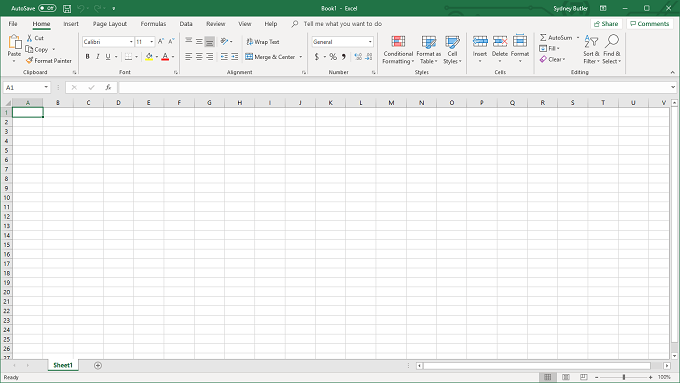
Teraz przejdź do Danetoolbar.
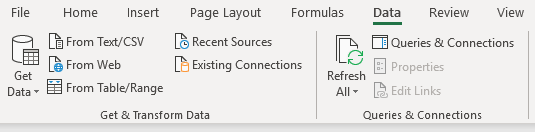
Na tym pasku narzędzi w obszarze Pobierz i przekształcaj danekliknij Z Internetu. 3
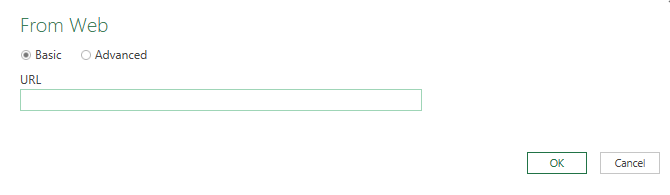
Możesz wkleić adres strony internetowej stół, który chcesz tutaj. W tym przypadku będziemy korzystać ze strony o nazwie ferates.com, która zawiera bieżące tabele kursów walut Mastercard.
W szczególności użyjemy adresu URL https://ferates.com/mastercard/usd, który wyświetla tabelę kursów walut dla dolara amerykańskiego. Tabela z witryny wygląda następująco:
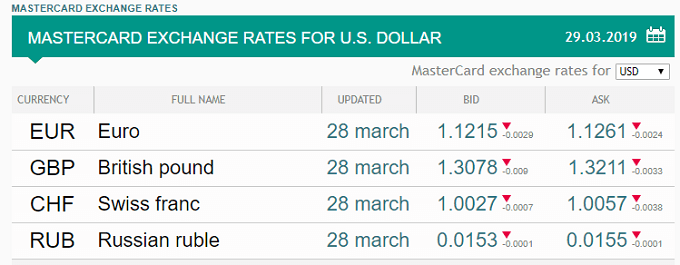
Wklej adres URL do odpowiedniego pola i kliknij OK.
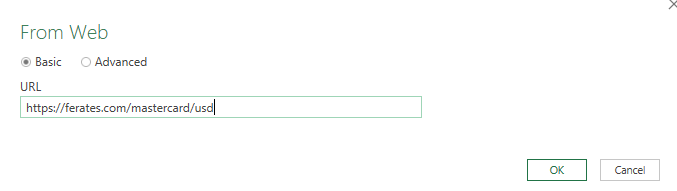
Spowoduje to wyświetlenie nawigatora, narzędzia pokazującego różne elementy wybranej witryny.
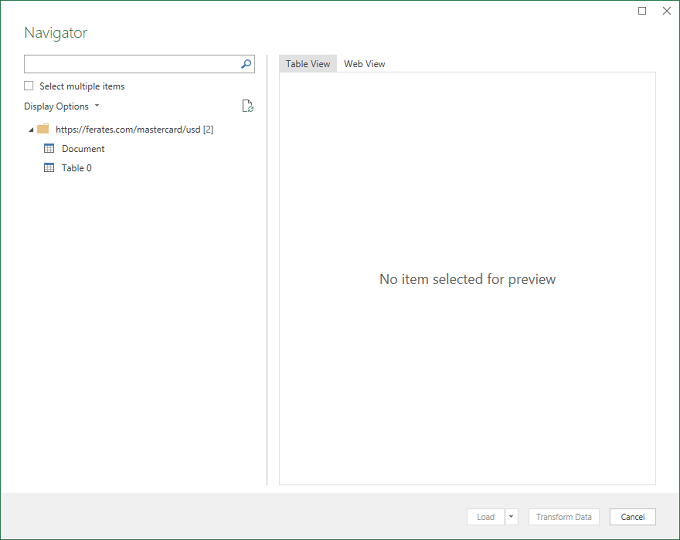
Narzędzie zidentyfikowało tabelę na stronie, wybierz ją, aby zobaczyć, czy tego właśnie chcemy.
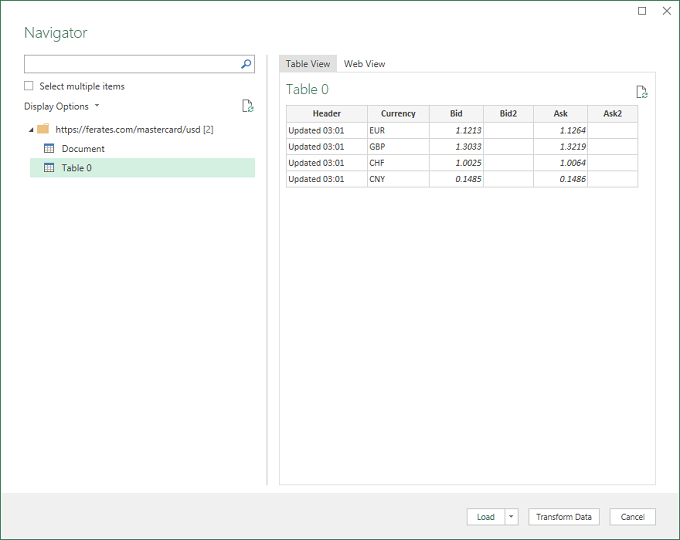
Tak! Właśnie tego chcieliśmy, więc teraz wszystko, co musisz zrobić, to kliknąć Załaduj.
Lo i oto!
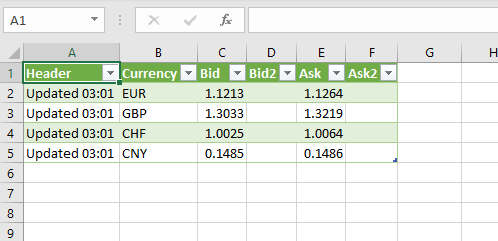
Tabela jest teraz w twój arkusz kalkulacyjny z liveata. Możesz używać jego zawartości tak samo, jak każdej innej tabeli, z tą różnicą, że liczby będą zawsze aktualne.